
Главная страница Случайная страница
КАТЕГОРИИ:
АвтомобилиАстрономияБиологияГеографияДом и садДругие языкиДругоеИнформатикаИсторияКультураЛитератураЛогикаМатематикаМедицинаМеталлургияМеханикаОбразованиеОхрана трудаПедагогикаПолитикаПравоПсихологияРелигияРиторикаСоциологияСпортСтроительствоТехнологияТуризмФизикаФилософияФинансыХимияЧерчениеЭкологияЭкономикаЭлектроника
Создание диаграммы узлов
|
|
Лабораторная работа №3
Создание диаграмм декомпозиции А1, А2, А3
Цель лабораторной работы: навык создания и редактирования
диаграмм декомпозиции А1, А2, А3.
ВНИМАНИЕ! Для выполнения последующей лабораторной работы необходимо иметь результат выполнения предыдущей, поэтому рекомендуется сохранять модель, полученную в конце каждого лабораторного занятия.
Содержание
Декомпозируем работы « Определение уровня доступа в систему», «Изменение БД», «Обработка запроса клиента». Декомпозиция работы «Обращение к подсистеме» не рассматривается, так как процесс функционирования системы рассматривается с точки зрения пользователя.
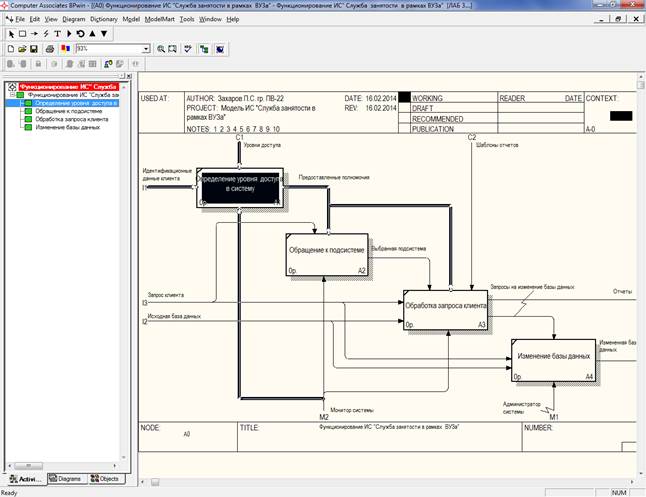
1 Выберите работу « Определение уровня доступа в систему».
2 Выберите кнопку  перехода на нижний уровень в палитре инструментов и в диалоговом окне Activity Box Count (рисунок 3.1) установите число работ на диаграмме нижнего уровня - 3 - и нажмите кнопку ОК.
перехода на нижний уровень в палитре инструментов и в диалоговом окне Activity Box Count (рисунок 3.1) установите число работ на диаграмме нижнего уровня - 3 - и нажмите кнопку ОК.

Рисунок 3.1 – Диалоговое окно Activity Box Count
3. Внести названия и определения работ, стрелок.
Таблица 3.1 - Работы диаграммы декомпозиции
| Название работы (Activity Name) | Определение работы (Activity Definition) |
| Определение категории пользователя | Определение категории пользователя |
| Определение полномочий | Определение полномочий |
| Открытие доступа в базу данных системы | Открытие доступа в базу данных системы |
Таблица 3.2 - Стрелки диаграммы декомпозиции
| Наименование стрелки (Arrow Name) | Источник стрелки (Arrow Source) | Тип стрелки источника (Arrow Source Type) | Приемник стрелки (Arrow Dest.) | Тип стрелки приемника (Arrow Dest. Type) |
| Определенная категория | Определение категории пользователя | Output | Определение полномочий | Control |
| Полномочия | Определение полномочий | Output | Открытие доступа в базу данных системы | Control |
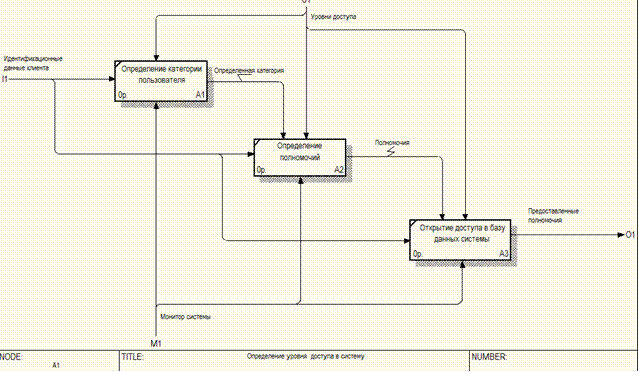
Рисунок 3.2 - Результат выполнения
3 Все работы модели должны быть соответственно пронумерованы (нумерация по узлам). Для этого во вкладке Numbering меню Model Properties установить чекбокс Use diagram numbering format.
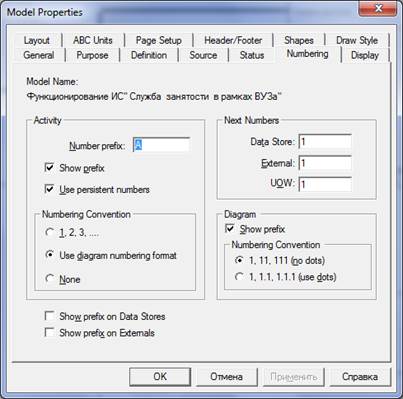
4 Создайте отчет об объектах диаграммы: Report/Diagram Object Report.
5 Создайте отчет согласованности с методологией:
Report/Model Consistency Report
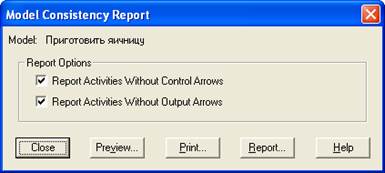
Результат должен быть таким:
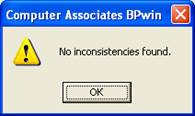
6 Выберите работу « Обработка запроса клиента».
7 Выберите кнопку  перехода на нижний уровень в палитре инструментов и в диалоговом окне Activity Box Count установите число работ на диаграмме нижнего уровня - 3 - и нажмите кнопку ОК.
перехода на нижний уровень в палитре инструментов и в диалоговом окне Activity Box Count установите число работ на диаграмме нижнего уровня - 3 - и нажмите кнопку ОК.
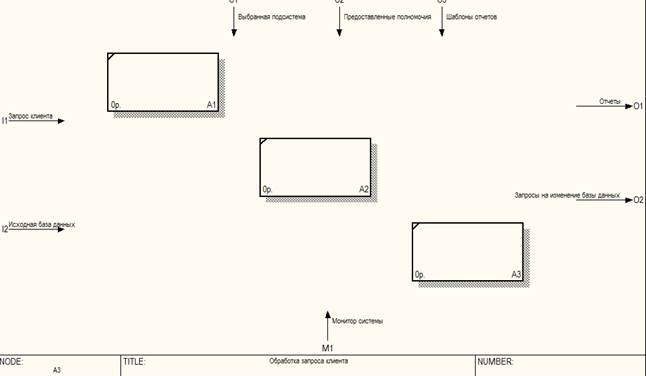
Рисунок 3.5 - Результат выполнения
8 Связать стрелки и работы, внести названия и определения работ, стрелок.
Таблица 3.3 - Работы диаграммы декомпозиции
| Название работы (Activity Name) | Определение работы (Activity Definition) |
| Открытие базы данных | Открытие базы данных |
| Выполнение запроса | Выполнение запроса |
| Генерация отчетов | Генерация отчетов |
Таблица 3.4 - Стрелки диаграммы декомпозиции
| Наименование стрелки (Arrow Name) | Источник стрелки (Arrow Source) | Тип стрелки источника (Arrow Source Type) | Приемник стрелки (Arrow Dest.) | Тип стрелки приемника (Arrow Dest. Type) |
| Разрешение доступа | Открытие базы данных | Output | Выполнение за-проса | Control |
| Найденная информация | Выполнение запроса | Output | Генерация отчетов | Control |
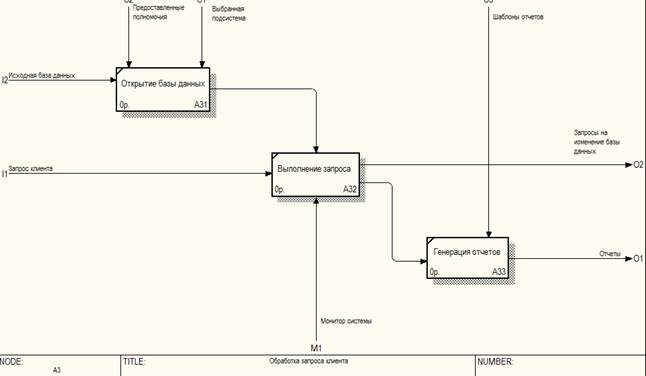 Рисунок 3.6 - Результат выполнения
Рисунок 3.6 - Результат выполнения
9 Добавим туннельную стрелку «Клиент системы». Туннелирование применено для того, чтобы не выносить стрелку на диаграмму верхнего уровня, так как функция выбора формы отчета не является достаточно важной для отображения ее на родительской диаграмме.
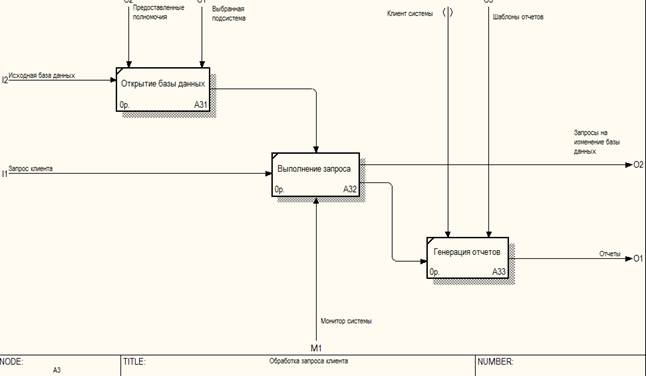
10 Создайте отчет об объектах диаграммы: Report/Diagram Object Report.
11 Создайте отчет согласованности с методологией:
Report/Model Consistency Report
12 Выберите работу « Изменение базы данных».
13 Выберите кнопку  перехода на нижний уровень в палитре инструментов и в диалоговом окне Activity Box Count установите число работ на диаграмме нижнего уровня - 3 - и нажмите кнопку ОК.
перехода на нижний уровень в палитре инструментов и в диалоговом окне Activity Box Count установите число работ на диаграмме нижнего уровня - 3 - и нажмите кнопку ОК.
14 Связать стрелки и работы, внести названия и определения работ, стрелок.
Таблица 3.5 - Работы диаграммы декомпозиции
| Название работы (Activity Name) | Определение работы (Activity Definition) |
| Определение изменяемой базы данных | Определение изменяемой базы данных |
| Обновление базы данных | Обновление базы данных |
| Проверка целостности базы данных | Проверка целостности базы данных |
Таблица 3.6 - Стрелки диаграммы декомпозиции
| Наименование стрелки (Arrow Name) | Источник стрелки (Arrow Source) | Тип стрелки источника (Arrow Source Type) | Приемник стрелки (Arrow Dest.) | Тип стрелки приемника (Arrow Dest. Type) |
| Определенная база данных | Определение изменяемой базы данных | Output | Обновление базы данных | Control |
| Обновленная база данных | Обновление базы данных | Output | Проверка целостности базы данных | Input |
| Добавим туннельную стрелку: | ||||
| Ограничение целостности | Граница диаграммы | Проверка целостности базы данных | Control |
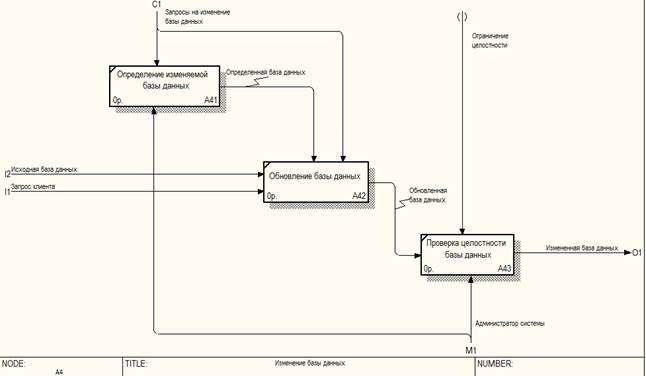
Рисунок 3.6 - Результат выполнения
15 Создайте отчет об объектах диаграммы: Report/Diagram Object Report.
16 Создайте отчет согласованности с методологией:
Report/Model Consistency Report
Создание диаграммы узлов
Выберите пункт главного меню Diagram/Add Node Tree.
В первом диалоговом окне гида Node Tree Wizard внесите имя диаграммы, укажите диаграмму корня дерева и количество уровней (рисунок 3.7).
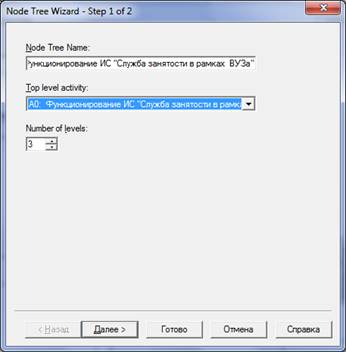
Рисунок 3.7 – Первое диалоговое окно гида Node Tree Wizard
Во втором диалоговом окне гида Node Tree Wizard установите опции, как показано на рисунке 3.8
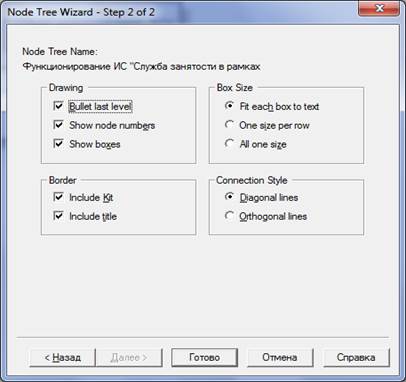
Рисунок 3.8 – Второе диалоговое окно гида Node Tree Wizard
Щелкните по кнопке Готово. В результате будет создана диаграмма дерева узлов (Node tree Diagram) (рисунок 3.9).
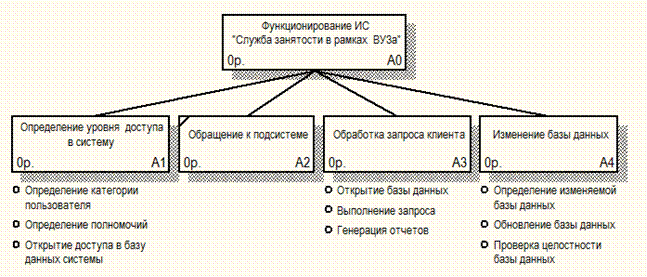
Рисунок 3.9 - Диаграмма дерева узлов
Диаграмму дерева узлов можно модифицировать. Нижний уровень может быть отображен не в виде списка, а в виде прямоугольников, так же как и верхние уровни. Для модификации диаграммы правой кнопкой мыши щелкните по свободному месту, не занятому объектами, выберите меню Node tree Diagram Properties и во вкладке Style диалога Node Tree Properties отключите опцию Bullet Last Level (рисунок 3.10).

Рисунок 3.10 – Отключение опции Bullet Last Level
Для перехода между стандартной диаграммой и деревом узлов используйте кнопку  на палитре инструментов.
на палитре инструментов.